آموزش رایگان افزونه پشتیبانی آنلاین چت whatsapp وردپرس
برای دانلود رایگان افزونه چت واتس آپ کلیک کنید.
آموزش اضافهکردن پشتیبانی آنلاین چت واتساپ به سایت
زمانی که کاربر به سایت شما مراجعه کرده و از قسمت مشاوره آنلاین سؤالی مطرح میکند، درصورتیکه کارشناس حضور داشته باشد، چت آنلاین برقرار شده و پرسشوپاسخ پیش میرود. اما این کار دو مشکل دارد از یک سو ممکن است در حال حاضر کسی پاسخگو نبوده و کاربر از سایت خارج شود و از سویی دیگر بعد از اتمام چت، ادامه ارتباط با کاربر، از طریق ایمیل انجام میشود. اغلب افراد به سراغ چک کردن ایمیل نمیروند. در واقع شما بعد از چت آنلاین، کاربر را از دست میدهید. اما افزونه چت واتس آپ این مشکلات را حل کرده است.
مزیت افزونه پشتیبانی واتساپ
زمانی که در سایت خود افزونه چت واتس آپ را فعال میکنید، امکان چت برای کاربر و شما راحتتر میشود. این کار چند مزیت دارد:
– باتوجهبه اینکه واتس آپ همیشه بر روی گوشی کاربران نصب است لذا در هر زمان، میتوانند گوشی را چک کرده و با شما در ارتباط باشند.
– از سویی دیگر شما همیشه با کاربر در تماس بوده و هر پیامی که لازم باشد را به واتس آپ او ارسال میکنید در نتیجه مطمئن خواهید بود که آن را میبیند. از طرفی اگر در لحظه نتوانید برای کاربر پاسخگو باشید، اطمینان خواهید داشت که او را از دست نداده و سرفرصت میتوانید از طریق چت واتس آپ سؤالات او را پاسخ گویید.
– امکان ارتباط سریع و همیشگی از طریق افزونه چت واتس آپ، باعث افزایش تعداد مشتریان شما خواهد شد.
– لازم به ذکر است که برای نصب و فعالسازی افزونه چت واتس آپ هیچ هزینهای نیاز نیست لذا شما بهصورت رایگان میتوانید خدمات آنلاین سایت خود را ارتقا دهید.
طریقه نصب و استفاده از افزونه whatsapp chat
در ابتدا باید این افزونه چت واتساپ را دانلود کرده و برای سایت خود فعال کنید لذا عبارت WP social chat را در گوگل سرچ کرده و به مخزن وردپرس دسترسی پیدا کنید. بعد از نصب، این افزونه در سمت راست صفحه اضافه خواهد شد. اکنون بر روی آن کلیک کنید تا افزونه باز شود. در ادامه به بررسی هرکدام از گزینههای افزونه چت واتس آپ خواهیم پرداخت:
1- گزینه خوش آمدید
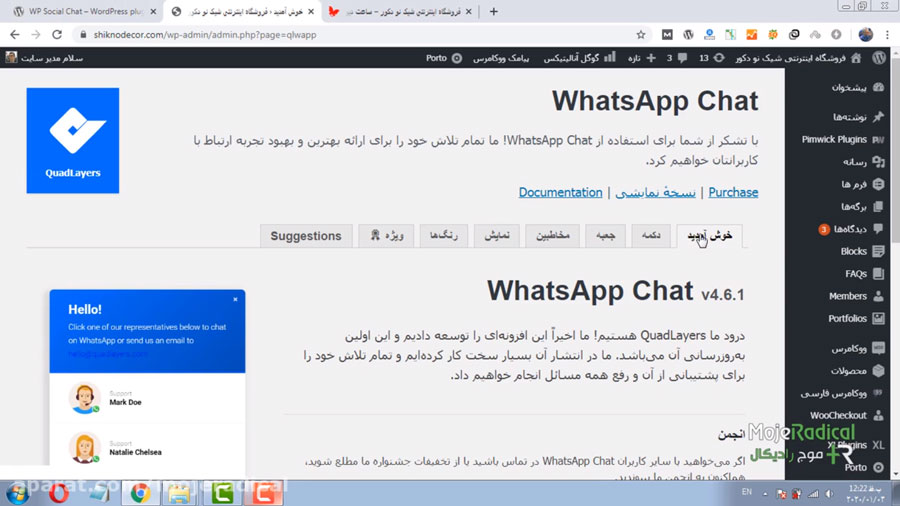 در این قسمت یک راهنمای مختصر و مفید برای نحوه استفاده از خدمات افزونه قرار داده شده است. بهتر است در ابتدا این قسمت را مطالعه نمایید.
در این قسمت یک راهنمای مختصر و مفید برای نحوه استفاده از خدمات افزونه قرار داده شده است. بهتر است در ابتدا این قسمت را مطالعه نمایید.
2- گزینه دکمه
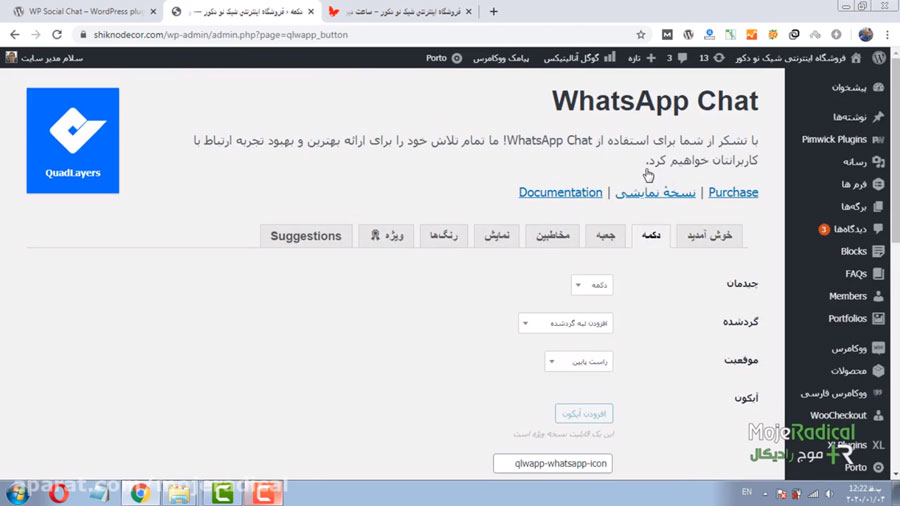
در این قسمت، امکانات زیادی در نظر گرفته شده که به ترتیب هرکدام را توضیح خواهیم داد:
– در قسمت چیدمان، میتوانید یکی از دو گزینه دکمه (button) و حباب (bubble) را انتخاب کنید. بهصورت پیشفرض، گزینه دکمه فعال است اکنون اگر حباب را انتخاب کنید خواهید دید که نحوه نمایش تغییر میکند.
– در قسمت گرد شده، دو گزینه افزودن لبهگرد شده (rounded) یا حذف لبهگرد شده (square borders) وجود دارد که میتوانید به سلیقه خود یکی را انتخاب نمایید.
– در قسمت موقعیت، این امکان فراهم شده است که موقعیت واتساپ را در صفحه تغییر دهید. غالباً آیکن واتساپ را در پایین صفحه قرار میدهند اما این موضوع به سلیقه شما بستگی دارد.
– گزینه آیکون، به شما امکان میدهد از بین بیش از 14 آیکون، بهترین را متناسب با سلیقه خود انتخاب کنید.
– برای آیکن چت واتساپ باید یک متن انتخاب کنید که میتوانید بهدلخواه، عبارتی را داخل قسمت متن درج نمایید.
– در قسمت تلفن باید شماره واتساپ شرکت را به فرمت بینالمللی وارد نمایید. ممکن است کاربران از هر جای دنیا بخواهند با سایت شما ارتباط برقرار کنند لذا تأکید بر فرمت بینالملل برای این منظور است که شماره برای همه افراد در هر نقطه از جهان، در دسترس باشد.
– شما میتوانید متنی را بهعنوان پیشفرض در قسمت پیام بنویسید که برای کاربر ارسال شود.
3- گزینه جعبه
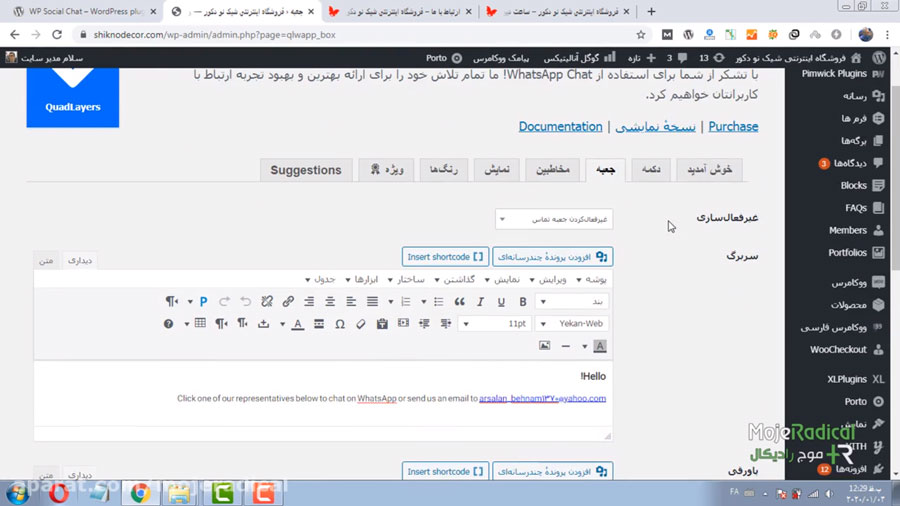
در این قسمت این امکان وجود دارد باکس تماس را فعال نمایید که در آن برخی اطلاعات تماس و یک پیام شخصیسازیشده نمایش داده میشود. از زمان فعالشدن باکس تماس در سایت، کاربر میتواند با کلیک کردن بر روی دکمه اتصال به واتساپ یک پیام شخصیسازیشده را مشاهده کند. درصورتیکه باکس تماس در این قسمت از افزونه فعال باشد، میتوانید نام پشتیبان، تلفن، محل کار و یک آواتار را برای کاربر در قسمت مخاطبین، تعریف کنید.
4- گزینه نمایش
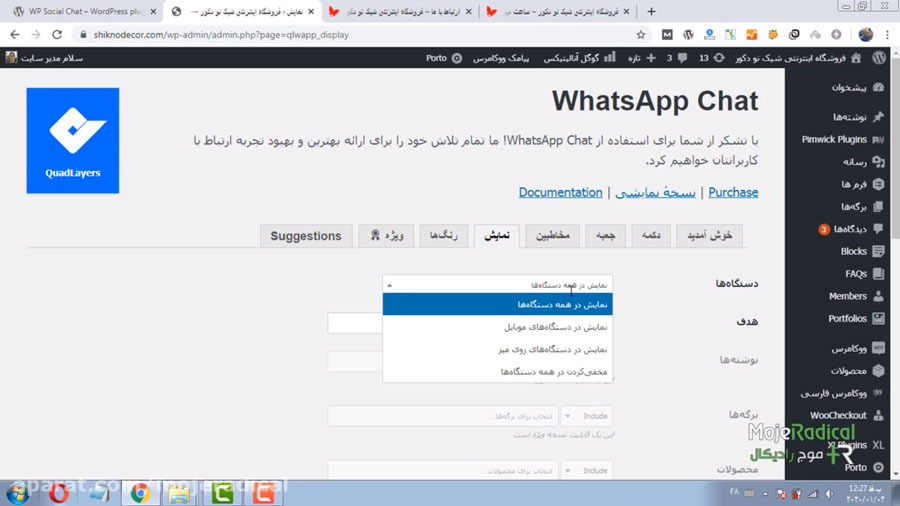
این قسمت به شما این امکان را میدهد که نحوه نمایش پستها را مشخص کنید. به شما پیشنهاد میکنیم در قسمت اول، گزینه تمام دستگاه فعال شود تا کاربر با هر نوع دستگاهی بتواند اطلاعات سایت شما را بررسی نماید. سپس در قسمت هدف، مشخص میشود که افزونه در کدام صفحات فعال شود:
- با انتخاب گزینه Exclude ، افزونه فقط از صفحات انتخاب شده حذف میشود.
- با انتخاب گزینه Include ، میتوانید مشخص کنید که افزونه دقیقاً در کدامیک از صفحات سایت به نمایش در بیاید.
- درصورتیکه گزینه All انتخاب شود، مطابق گزینههای قبلی، افزونه در همه صفحات شامل یا از همه صفحات حذف خواهد شد.
5- گزینه رنگها
شما در این قسمت میتوانید استایل افزونه چت واتساپ، باکس تماس و رنگ آن را تعیین نمایید.
کلام آخر:
در دنیای امروز که اینترنت بهعنوان بهترین و مؤثرترین راه ارتباطی بین مردم جهان شناخته شده است، هراندازه بتوانید امکانات سایت را برای ارتباط بهتر و سریعتر با کاربران تقویت کنید، در واقع شانس خود را برای ارتقا رتبه سایت و پیشی گرفتن از رقبا بالا بردهاید. استفاده از افزونه چت واتساپ یکی از افزونههای بسیار مهم برای هر سایت است تا پاسخگویی به سؤالات و ارائه مشاوره به کاربران، سریع و در هر زمان امکانپذیر باشد.
این افزونه امکان تعریف تیم پشتیبانی واتساپ را در وردپرس دارد. اگر شرکت شما از چندین نفر برای ارائهی پشتیبانی کمک می گیرد، میتوانید در این افزونه نام و وظایف هر کدام را تعریف کنید تا کاربر بتواند قبل از شروع گفتوگو واحد مورد نظر خود را انتخاب نماید. امیدواریم که از این آموزش لذت برده باشید، اگر برای توسعه سایتتان نیاز به دریافت مشاوره آنلاین وردپرس دارید، کلیک کنید. اگر دوست دارید که فرآیند پشتیبانی و خرید از سایت خود را ساده سازی کنید، پیشنهاد میکنم دوره آموزشی ساده سازی فرآیند خرید ووکامرس را مشاهده کنید.

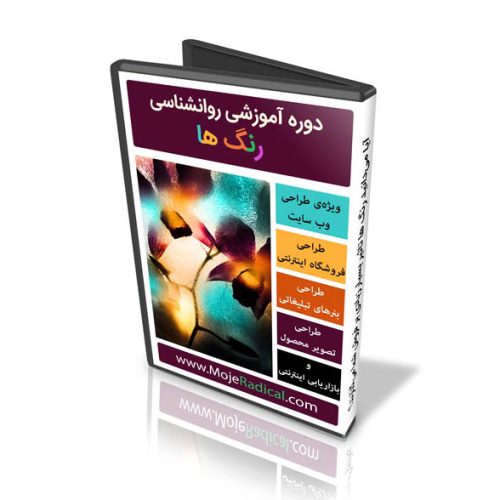


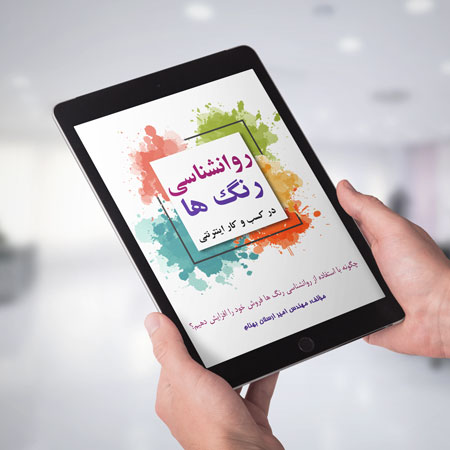
سلام خسته نباشین.
برای ارسال پیام واتساپ از طریق ورد پرس (مانند پنل پیامکی) چی کار باید کرد؟
من یه فروشگاه دارم میخوام پیامهای اطلاع رسانی به جای پیامک با واتساپ ارسال بشه.
سلام. برای این کار افزونه هایی وجود دارد که عمدتا در سایتهای خارجی به فروش می رسند. مثل افزونه Woowa
در وب فارسی افزونه ای شبیه این مورد را تا این لحظه پیدا نکردم
مهندس جان یه دنیا ممنون دورووووووووووووود بیکران
سلام ویدیو های سایت خیلی عالی هستند. خدا خیرت بده
خواهش میکنم. ممنون از نظر شما
واقعا مننون بابت آموزش های میدید خیلی راحت وکاربردی باز ممنونم
خواهش میکنم. خوشحالم که این ویدئو واستون مفید بوده
سلام.
این اموزش را از کجا دانلود کنم .
تشکر
آموزش اضافه کردن پشتیبانی آنلاین چت واتس آپ به سایت
سلام وقت شما بخیر
ویدئو آموزش در همین صفحه موجود است. با توجه به اینکه ویدئو را قبلا در آپارات آپلود کردهایم. چنانچه با گوشی موبایل و با vpn در حال بازدید از سایت هستید نمیتوانید ویدئو را مشاهده کنید.
یا فیلترشکن را خاموش کنید و یا با کامپیوتر این صفحه را باز کنید.
موفق باشید.
عالی بود. خیلی ممنون.
ممنونم. عالی بود. بزرگوار برای تلگرام چنین افزونه ای موجوده که مثل این عالی باشه؟
خواهش میکنم.
بله از این پلاگین میتوانید استفاده کنید.
https://wordpress.org/plugins/chatbro/
سپاس بابت ویدیو خوبتون
سپاس متقابل